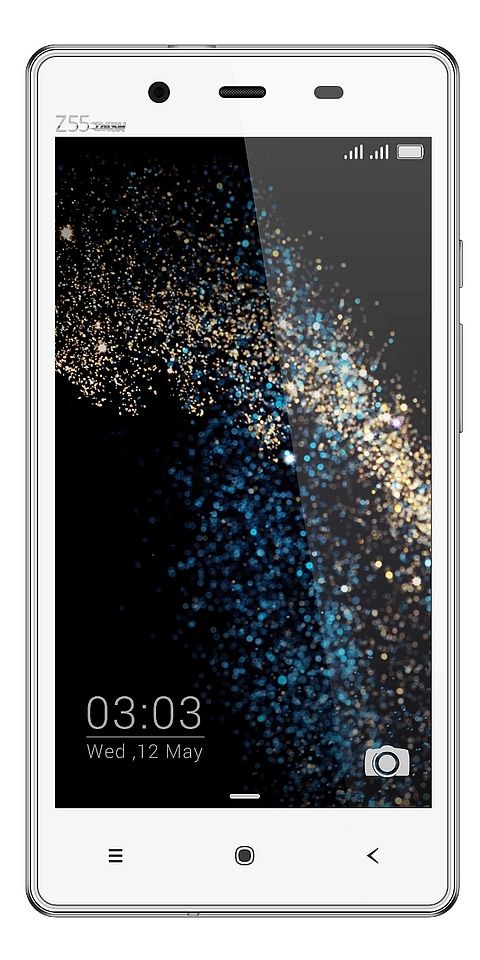Cómo reparar el error de iPhone 'No se pudo activar la red de datos móviles'
Hoy discutimos el iPhone error es decir No se pudo activar la red de datos móviles . Cuando se lanzó al público la nueva actualización del iPhone, se descubrieron varios errores. Un problema común al que se enfrentan muchas personas es no se pudo activar la red de datos móviles mensaje de error mientras se conecta al Wifi. Los mensajes y las llamadas funcionan correctamente, pero la navegación por Internet se ve afectada.
Si usted es el que se enfrenta a un error de este tipo, no se preocupe más. Estás en el lugar correcto ahora. La guía trata sobre cómo resolver el problema. Hemos recopilado muchos trucos con los que puede resolver el problema de la red de datos móviles en su iPhone. Venga, revisemos los métodos más simples para solucionarlo No se pudo activar la red de datos móviles.
Razones del error:
Estas son las razones principales, antes de proceder a solucionarlo, eche un vistazo a por qué aparece este error:
- Detalles de APN incorrectos: Este error se debe a detalles incorrectos del nombre del punto de acceso (APN) guardados en la configuración de red.
- Errores en iOS actualizado: Algunos usuarios afirmaron que después de actualizar a la última versión, su red mostraba errores debido a errores.
- Mala conectividad de red: Mientras pasa a la conectividad WiFi, Internet se detiene por un momento. La ruptura continua de la red da como resultado la aparición del error que no pudo activar la red de datos celulares.
Realice una copia de seguridad adecuada
Inicialmente, debe realizar una copia de seguridad adecuada de todos los datos de su iPhone antes de solucionar el problema. La copia de seguridad garantiza que sus datos personales estén seguros y guardados de forma segura en caso de que lo desee o si su iPhone necesita una restauración.
Verifique el mensaje de error
Si aparece un mensaje que dice que habilite sus datos celulares (o móviles) o use WiFi para acceder a los datos, siga esos pasos primero.
mejor aplicación de teclado para ipad

Método 1 - Comprobación del perfil
Paso 1:
Dirigirse a Ajustes > General > VPN (si existiera).
cómo rootear el zte zmax pro
Paso 2:
Ver para una opción conocida como Perfiles .
Paso 3:
Limpie todo lo que haya enumerado en el Perfiles sección.
Paso 4:
Apague, luego reinicie nuevamente el móvil.
Método 2: Problema de conectividad LTE
Mientras hace esto, desea seguir algunos pasos sencillos que hemos discutido a continuación:
Paso 1:
Dirígete al menú Configuración en tu dispositivo iOS.
Paso 2:
Luego elija Móvil entre las diferentes opciones.
Paso 3:
Haga clic en el icono Opciones de datos móviles.
Paso 4:
Ahora vea si el modo LTE mejorado está habilitado.
fuera del espacio de almacenamiento fuera de línea html5 mega
Paso 5:
Si no está habilitado, haga clic en el icono para habilitarlo.
En algunos casos, si su dispositivo no tiene ningún problema importante, esta técnica resolverá su problema. Si no resuelve el problema, verifique el otro método que se menciona a continuación.
Método 3: reinicia tu iPhone
La solución resuelve muchos problemas en los que los datos móviles no se pueden activar en dispositivos que funcionan en todo el mundo. Sin embargo, cuando esta técnica implica el reinicio de su dispositivo, desea seguir cada paso con cuidado. A continuación, se muestran algunos métodos para reiniciar su dispositivo y resolver este problema:
iOS 11 y superior
- Dirígete al menú Configuración.
- Luego abra la pestaña General.
- Elija la opción Apagar.
Su dispositivo se reiniciará rápidamente y su problema se puede solucionar.
En iPad, iPhone 8 y iPod Touch
- Presione y mantenga presionado el botón superior de su iPhone durante 10 segundos hasta que vea un control deslizante en la pantalla.
- Luego, lleve el control deslizante a '0; para que el dispositivo se apague por completo.
- Cuando el dispositivo se apague, vuelva a presionar y mantener presionado el botón hasta que aparezca el logotipo de Apple en la pantalla.
Su dispositivo se ha reiniciado correctamente y su problema se puede solucionar.
En un iPhone X
- Mantenga presionado el botón lateral de su iPhone hasta que vea un control deslizante en la pantalla.
- Luego, lleve el control deslizante a '0' para que su dispositivo se apague por completo.
- Cuando el dispositivo se apague, vuelva a presionar y mantener presionado el botón hasta que vea el logotipo de Apple en la pantalla.
Su dispositivo se ha reiniciado correctamente y su problema se puede solucionar.
Método 4: Configuración de APN
Algunos dispositivos móviles quieren que use el nombre del punto de acceso (APN) para los servicios de datos móviles en su dispositivo. Sin embargo, esta configuración requiere un restablecimiento para volver a la información APN predeterminada de su operador.
mejores mods para acosador cielo despejado
Paso 1:
Inicialmente, visite Configuración> Celular> Opciones de datos celulares> Red celular para ver la configuración actual de APN. Luego, comuníquese con su operador y verifique que su iPhone use la configuración APN exacta.
Alternativamente, intente restablecer su APN
- Para iPhone, dirígete a Configuración> Celular> Datos celulares> Restablecer configuración
- Para iPads celulares, desea borrar el perfil de configuración y agregarlo nuevamente moviéndose a Configuración> General> Perfil
Método 5: restablecimiento de la red
Paso 1:
Dirigirse a Ajustes desde la pantalla de inicio.
Paso 2:
Hacer clic General .
¿Qué significa en cola en la bandeja de salida de Gmail?
Paso 3:
Escoger Reiniciar .
Paso 4:
Seleccione Reiniciar configuración de la red .
Paso 5:
Apague el iPhone presionando y sosteniendo el Estela del sueño botón ubicado en la parte superior del dispositivo, luego mueva el Apagado deslizador.
Paso 6:
Espere unos segundos y luego vuelva a encender el iPhone.
Paso 7:
Luego abra un navegador web y vea si las cosas están funcionando como pensamos.
Conclusión:
Espero que ahora pueda solucionar su problema, ya que cubrimos toda la información relacionada con este error. Si aún enfrenta el problema, intente utilizar los métodos dados por separado. Además, comuníquese con el servicio al cliente de Apple, pero antes de hacer esto, le recomendamos que intente recuperar su dispositivo.
Si tiene alguna consulta o pregunta, háganoslo saber en la sección de comentarios que figura a continuación.
¡Gracias!
Leer también: